Oglas
 Osobno za mene moj Outlook 2007 je ogroman sudoper. To je mjesto na koje se ulaže tonaža poruka e-pošte, a Outlook ih prihvaća bez prigovora. Ali s toliko mnogo poruka e-pošte koji tone u jamu bez izopačenosti, ponekad se Outlook čini kao Bermudski trokut. Ponekad se sve što se dogodi ne dogodi tako lako i moram ribati na to uz neki napor.
Osobno za mene moj Outlook 2007 je ogroman sudoper. To je mjesto na koje se ulaže tonaža poruka e-pošte, a Outlook ih prihvaća bez prigovora. Ali s toliko mnogo poruka e-pošte koji tone u jamu bez izopačenosti, ponekad se Outlook čini kao Bermudski trokut. Ponekad se sve što se dogodi ne dogodi tako lako i moram ribati na to uz neki napor.
Iako većina nas ima svoje mape i pravila za organiziranje svih dolaznih poruka e-pošte Savjet MS Outlook: Kako automatski organizirati dolazne e-poruke Čitaj više a neki od nas su prilično disciplinirani u vezi s organizacijom e-pošte, nitko od nas ne može izbjeći upotrebu značajke pretraživanja za e-poštu. Ukratko smo opisali mogućnosti pretraživanja Microsoft Outlooka 10 snažnih savjeta za produktivnost za Outlook 2007 10 snažnih savjeta i trikova za produktivnost za Outlook 2007 Čitaj više .
Savladavanje bilo kojeg načina pretraživanja gotovo je postalo stvar za opstanak u digitalnoj džungli. Tako da pretpostavljam da nikome ne bi naštetilo ako bismo podrobnije pogledali kako doći do izgubljene adrese e-pošte u neredu naše pristigle pošte.
Naš alat za pretraživanje bit će Instant pretraživanje značajka Outlooka 2007. Imajte na umu da možda nije zadana instalirana u vašem klijentu.
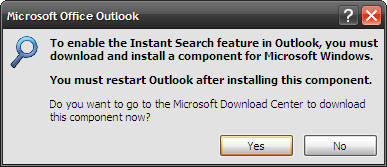
U tom slučaju, samo je 5,8 MB besplatno preuzimanje s Microsoftove web stranice. To je dio Windows pretraživanje.
Pretražite e-poštu s trenutnim pretraživanjem
Okvir Automatsko pretraživanje je konzola sa koje možete pokrenuti sva svoja pretraživanja. Unesite pojmove za pretraživanje i rezultati će se odmah prikazati i istaknuti u oknu s rezultatima. Da biste očistili rezultate, pritisnite mali križ uz okvir.
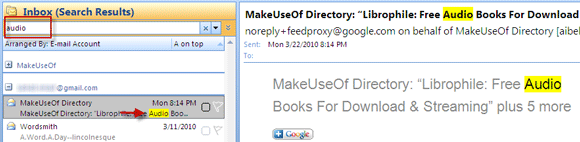
Da biste proširili potragu za e-mailovima, možete kliknuti na Sve pošiljke. Ovo uključuje sve mape (osobne i arhivirane) u pretraživanju.
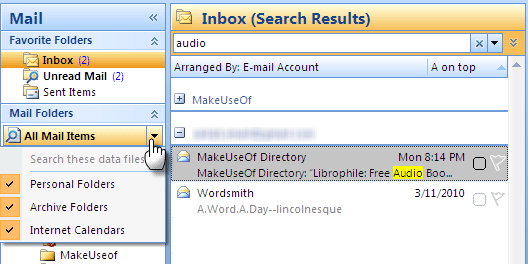
Pretražujte pomoću ključnih riječi
Okvir za pretraživanje prihvaća upotrebu ključnih riječi s određenim sintaksama. Sintaksa, ključna riječ: vrijednost kriterija pretraživanja obično se slijedi tamo gdje ključna riječ može biti bilo što do, od, subjekt, cc, bcc itd Na primjer, pretraživanje pomoću do: Saikat, prikazat će se sve e-poruke poslane Saikatu.

Pretraživanje se može dodatno suziti pomoću operatora poput I, ILI, itd na način sličan pretraživanju na webu. Ali ovdje, svi operateri moraju biti u velikom sloju.
Službena Outlook 2007 pomoć i upute za upotrebu opisuju različite ključne riječi koje možete koristiti za brzo pretraživanje.
Traži pomoću alata za pravljenje upita
Ako sve ovo zvuči protiv Windows-ove poznate simpatije korisnika, budite sigurni, ovo je zgodno Query Builder ulazi. Kliknite na Proširite Builder upita strelica tik do okvira Automatsko pretraživanje. Prema zadanim postavkama prikazana su četiri češća načina pretraživanja e-pošte. Na primjer, možete pretraživati sadržaj svih poruka e-pošte koristeći izraz zvan Tijelo polje.
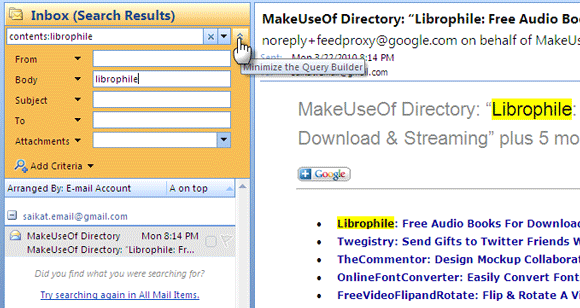
Više opcija za ključne riječi otvara se klikom na Dodajte kriterije. Na primjer, vrlo je lako filtrirati sve e-poruke s prilozima odabirom Prilozi a zatim odabir Da od padajućeg.

Polja kriterija za izradu upita mogu se kombinirati u pretraživanju kako bi suzili svoje rezultate. Vrijednosti i kriteriji koji se koriste u alatu za gradnju upita također se prikazuju kao sintaksa upita za pretraživanje, točno raspored koji ste pokušavali postići pretraživanjem ključne riječi za e-poštu.
Traži unutar poruke
Pretraživanje unutar poruke funkcionira na najočitiji način. Otvorite adresu e-pošte i kliknite na F4 ili odaberite Pronaći s vrpce.
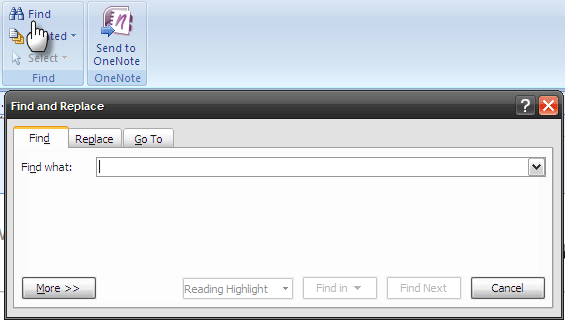
Kao i u ostalim Microsoft Office dokumenti, the Traži / Zamjena pojavljuje se dijaloški okvir za pretraživanje unutar dokumenata.
Traži srodne poruke
Otvorite adresu e-pošte za koju želite pronaći sve povezane poruke. Na vrpci kliknite padajući gumb koji kaže Vezani a zatim odaberite Povezane poruke. Ako odaberete opciju koja glasi - Poruke pošiljatelja, sve se e-poruke od tog određenog pošiljatelja razvrstavaju.
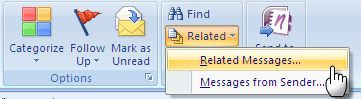
Također možete desnom tipkom miša kliknuti na odabranu poruku i odabrati opciju iz kontekstnog izbornika.
Pretražujte pomoću naprednog pronalaska
Sveprisutni Pronaći kutija možda i nije baš impresivan, ali Napredno pronalaženje okvir sigurno je sa svojim nizom mogućnosti pretraživanja. Ako želite naći iglu u stogu sijena, krenite prema Alati - Instant pretraživanje - Napredno pronalaženje (ili CTRL + SHIFT + F). Dijaloški okvir Napredna potraga kontekstski se otvara i prikazuje karticu koja je najrelevantnija za vas. Ako ste unutra kontakti, napredni okvir prikazuje karticu Kontakti.
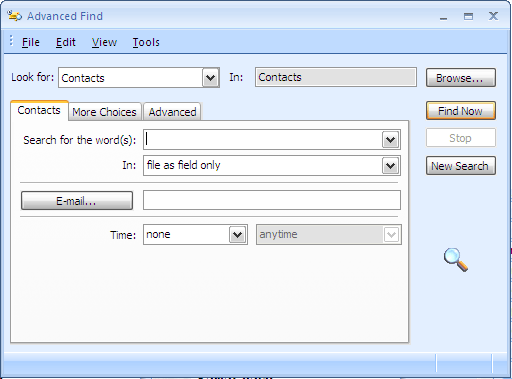
Okvir Napredni pronalazak ima tri kartice. Naziv prve kartice ovisi o mjestu u programu Outlook i sadrži najčešće opcije pretraživanja. Druga kartica je otprilike Više izbora i možete to koristiti za ciljanije pretraživanje.
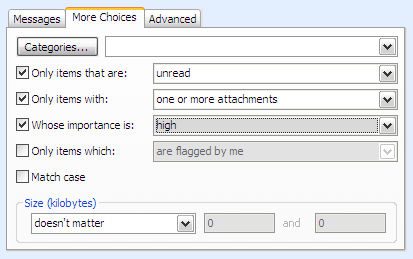
Treća je kartica namijenjena korisnicima napajanja i sadrži ogroman broj kriterija koje možete definirati da biste pronašli čak i šljunak u oceanu.
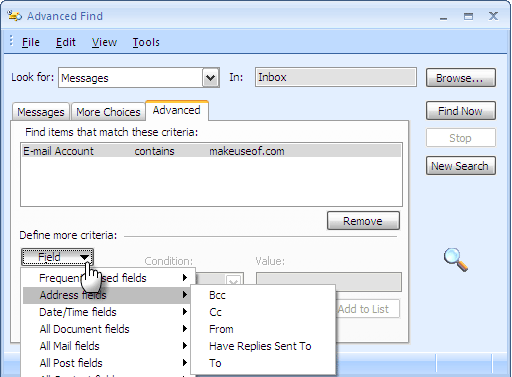
Dijaloški okvir Napredna pretraga pomalo je pretjeran za proces pretraživanja i u većini slučajeva tamo nećete krenuti.
Korištenje osnovnih osnovnih funkcija pretraživanja trebalo bi biti dovoljno ako su vaše osobne mape organizirane, a nepotrebne poruke e-pošte stoje izbrisane. Ali ako se i bivši i posljednji zanemaruju, Outlook ima dovoljno alata koji će vam pomoći da prevladate te loše navike e-pošte.
Trebate li često tražiti stare e-poruke? Kako biste ocijenili značajke pretraživanja usluge Outlook?
Saikat Basu je zamjenik urednika za internet, Windows i produktivnost. Nakon uklanjanja mraza MBA i deset godina duge marketinške karijere, sada strastveno pomaže drugima da poboljšaju svoje vještine pripovijedanja. Pazi na nestali zarez iz Oxforda i mrzi loše snimke zaslona. Ali ideje za fotografiju, Photoshop i Produktivnost umiruju mu dušu.

